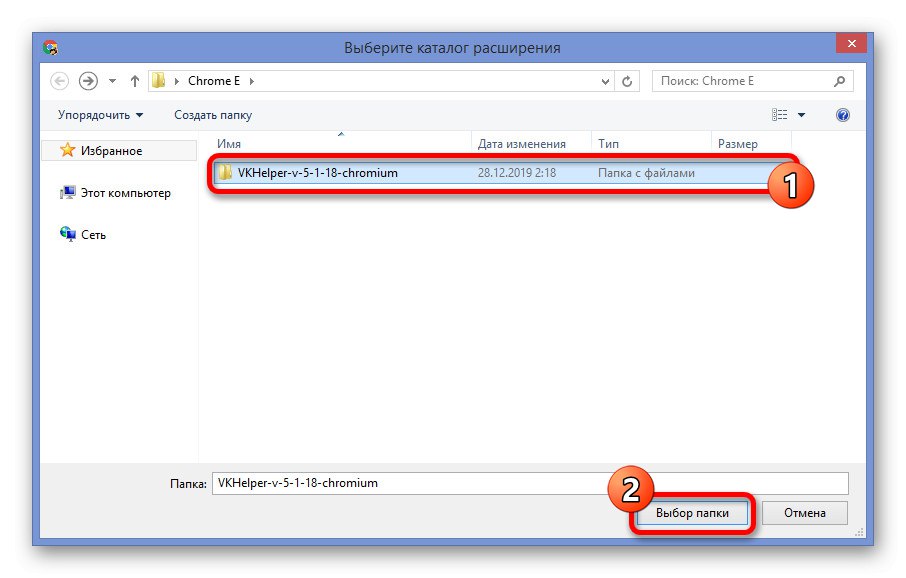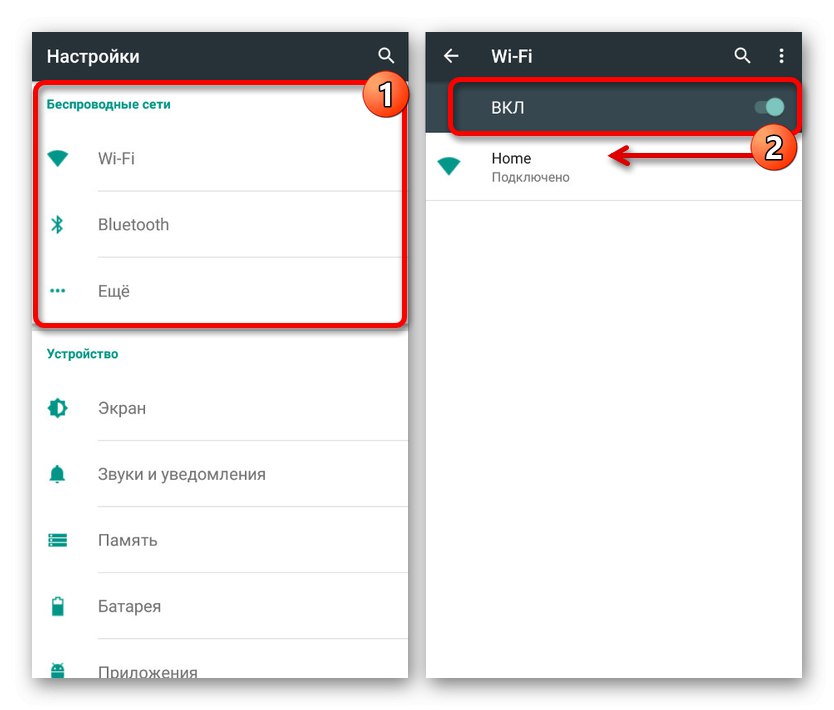Sociální síť VKontakte poskytuje každému uživateli zdarma mnoho užitečných funkcí, z nichž jednou je systém zasílání zpráv. Tato část webu má mnoho funkčních funkcí, například automatické čtení přijatých informací při otevření dialogu. V průběhu dnešního článku si povíme o způsobech, jak obejít takový systém všemi dostupnými způsoby.
Nenápadné čtení zpráv na PC
V současné době dotyčná sociální síť nemá ve výchozím nastavení potřebné čtecí nástroje bez odpovídající značky. Díky této funkci jsou metody dostupné na webu nějak omezeny na používání určitých chyb zabezpečení zdrojů, které nepředstavují hrozbu pro účet.
Metoda 1: Nepřečtené zprávy
Nejjednodušší způsob, jak číst dialog bez otvírání zpráv, aniž by zůstaly zprávy účastníka nepřečtené, je použít speciální část webu. Tento přístup ve své původní podobě není ve všech případech vhodný z důvodu omezení sociální sítě na počet znaků v bloku náhledu, ale zároveň může být vynikajícím řešením, navíc nevyžaduje použití žádných zranitelných míst ani zdrojů třetích stran.
- Přes hlavní nabídku webu přejděte na stránku „Zprávy“ a ve sloupci zcela vpravo vyberte kartu "Nepřečtený"... Tuto část lze také otevřít přímým odkazem URL.
- Zde můžete okamžitě zobrazit nepřečtené dialogy včetně textu posledního přijatého.
- Pokud existuje příliš mnoho nepřečtených konverzací, použijte jméno hledané osoby nebo název konverzace v poli "Vyhledávání"... Tím se seznam omezí pouze na požadované možnosti.
- Podobně se jako zjednodušení můžete uchýlit ke speciálnímu datovému kódu, který nahradí čísla číslem, které ještě nedorazilo. Například,
den: 31122019.
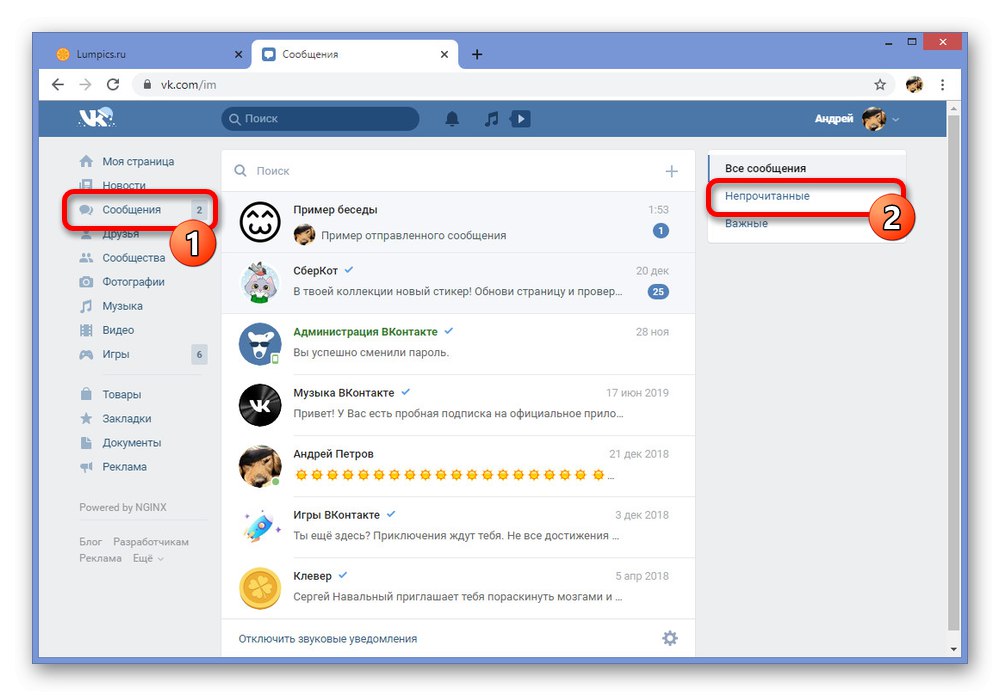
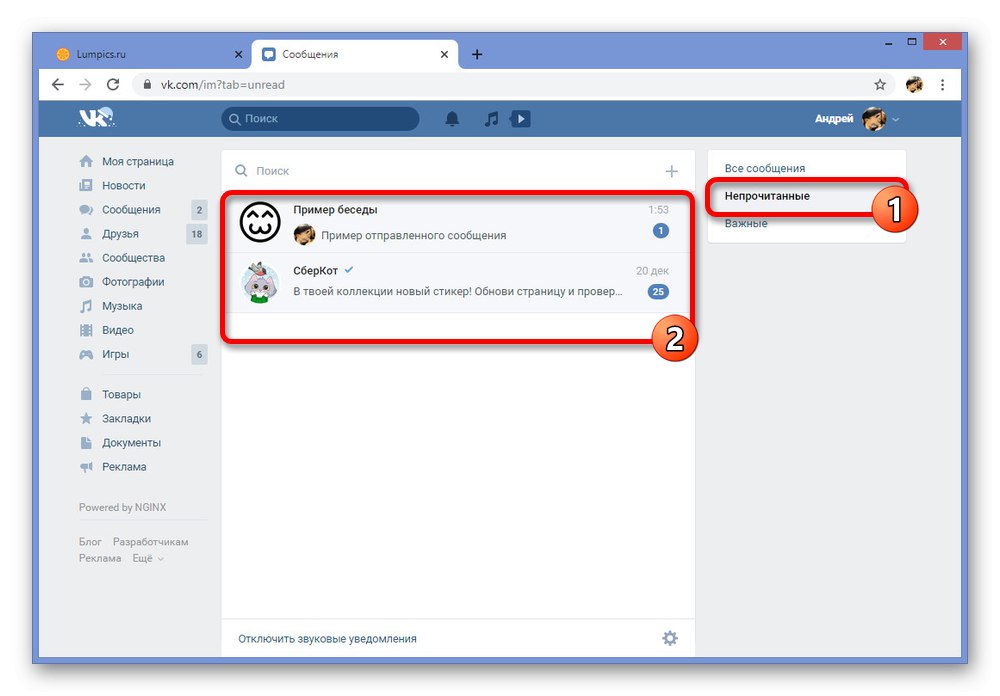
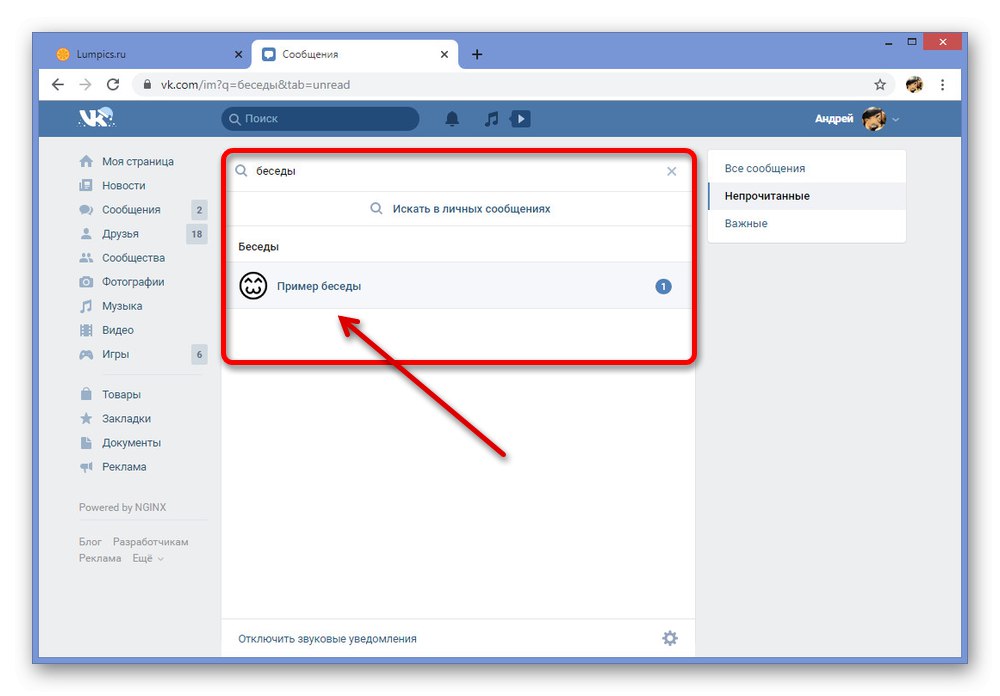
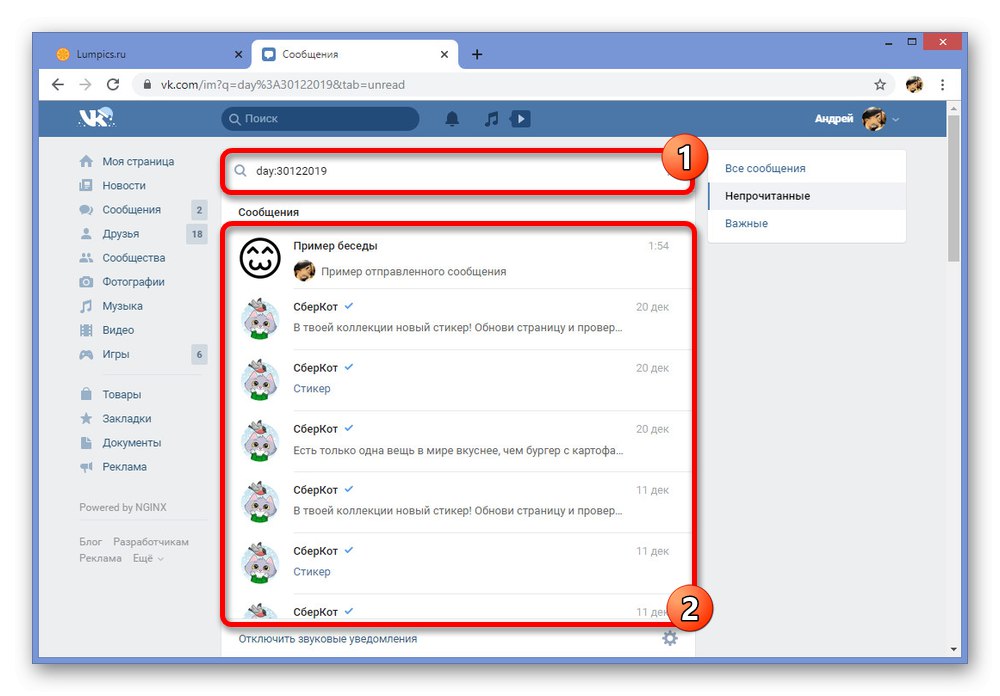
Tato metoda vám bohužel umožňuje seznámit se pouze s malým blokem textu a pouze s poslední zprávou. Dávejte pozor, abyste náhodou nepřeskočili na celou konverzaci, a tak zprávy označili jako přečtené.
Metoda 2: Zobrazení kódu v prohlížeči
Předchozí metoda vám sice umožňuje přečíst poslední zprávu, ale pouze pokud je velmi krátká a vejde se do jednoho řádku. Tuto situaci lze mírně vylepšit pomocí konzoly webového prohlížeče s okamžitým přístupem k plnému textu bez otevření dialogového okna.
Poznámka: Budeme pouze uvažovat Google Chrome, ale mějte na paměti, že pokyny se mohou výrazně lišit v závislosti na prohlížeči.
- Rozbalte hlavní nabídku „Zprávy“ a na kartě "Nepřečtený" najít korespondenci zájmu. Zde musíte kliknout pravým tlačítkem na blok s textem a vybrat ze zobrazeného seznamu „Zobrazit kód“.
- Na kartě Start "Elementy", rozbalte položku kódem
class = "nim-dialog - cw"a stejným způsobem pokračujte do sekceclass = "nim-dialog - textový náhled"... Abyste se nenechali zmást, nezapomeňte si prohlédnout poskytnuté screenshoty. - Po přechodu musíte najít další blok
class = "nim-dialog - náhled _dialog_body", uvnitř kterého bude umístěn celý text zprávy.
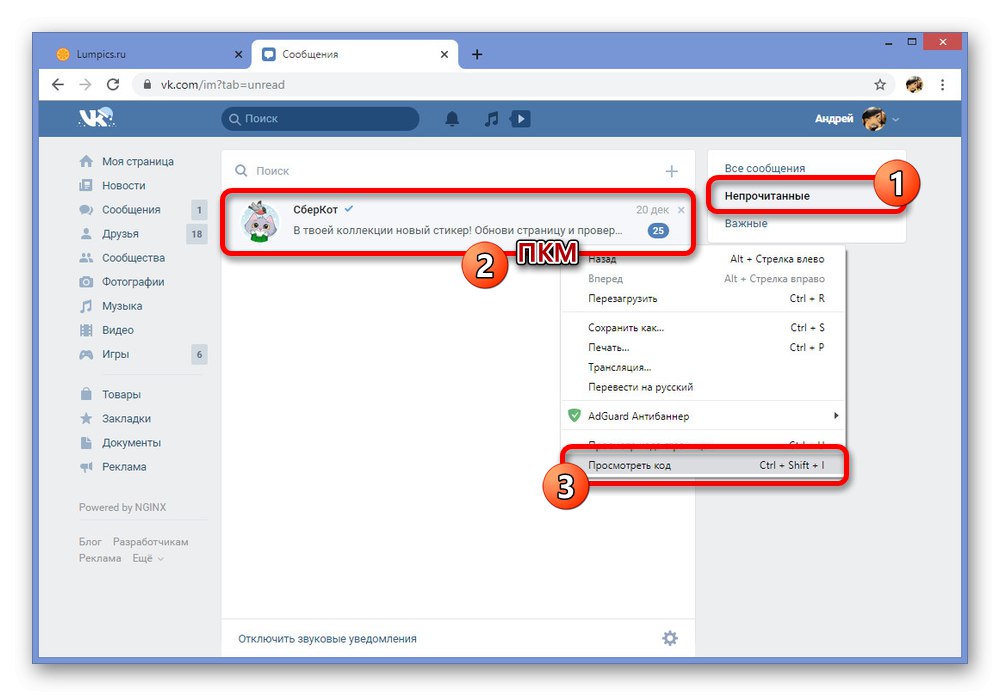
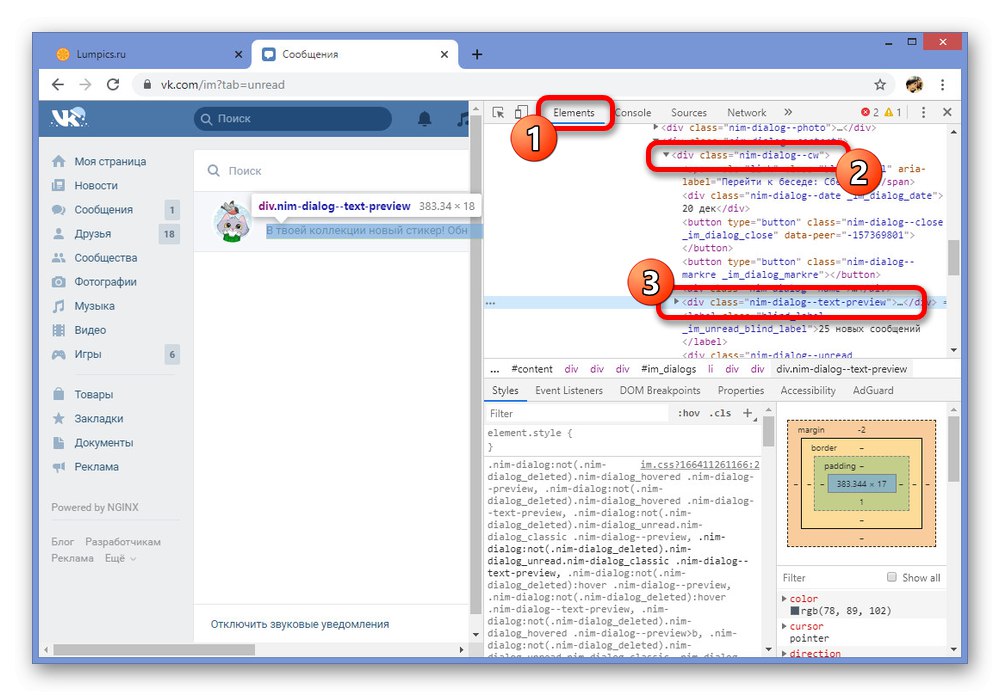

Vzhledem ke způsobu, jakým je text umístěn v konzole, zejména pokud jste se s kódem HTML dosud nesetkali, může být obtížné najít požadovanou část. V případě takových problémů nás kontaktujte v komentářích.
Metoda 3: Pomocník VK
Ačkoli na sociální síti VKontakte existuje velké množství užitečných možností, mnoho nástrojů, včetně nepostřehnutelného čtení zpráv, zde není.Abychom tento problém vyřešili, vývojáři třetích stran vydali mnoho programů a rozšíření, z nichž jeden je VK Helper, který poskytuje chybějící funkce.
Krok 1: Příprava rozšíření
- Nejprve musí být rozšíření nainstalováno v prohlížeči. Postup přidání předvedeme pouze na příkladu prohlížeče Chrome, na oficiálních webových stránkách softwaru se však můžete seznámit s dalšími možnostmi.
- Rozšíření bohužel není k dispozici v obchodě prohlížeče, a proto k jeho instalaci budete muset použít archiv se soubory. Postupujte podle níže uvedeného odkazu a uložte soubor kamkoli do počítače.
- Otevřete složku se staženým archivem, klepněte pravým tlačítkem myši na soubor a vyberte „Extract to VKHelper“označené na snímku obrazovky. Pro větší pohodlí byste měli použít archivátor WinRAR.
- Nyní na libovolné kartě prohlížeče klikněte levým tlačítkem na ikonu nabídky v pravém horním rohu a vyberte „Další nástroje“ a přejděte do sekce „Rozšíření“.
- Tady na horním panelu musíte použít posuvník "Vývojářský režim" a klikněte na tlačítko, které se zobrazí níže "Načíst rozbalené rozšíření".
- Dokončení instalace přes okno „Select extension directory“ zadejte složku s dříve rozbaleným pomocníkem VK.
![Instalace VK Helper do prohlížeče na PC]()
Pokud bude úspěšný, otevře se nová karta s oznámením o instalaci a krátkým návodem, jak pracovat.
Přejděte na oficiální webové stránky VK Helper
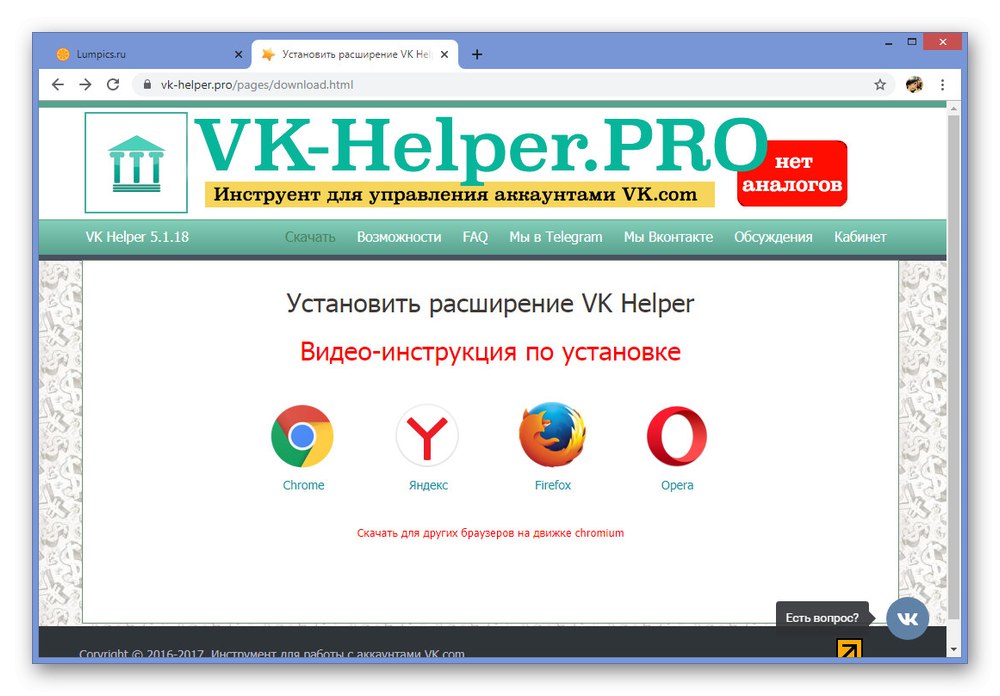
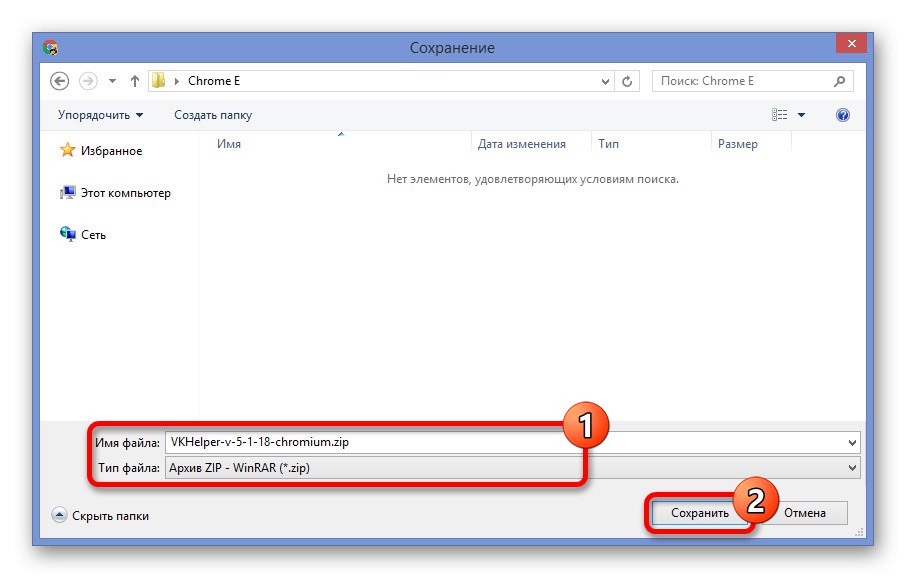
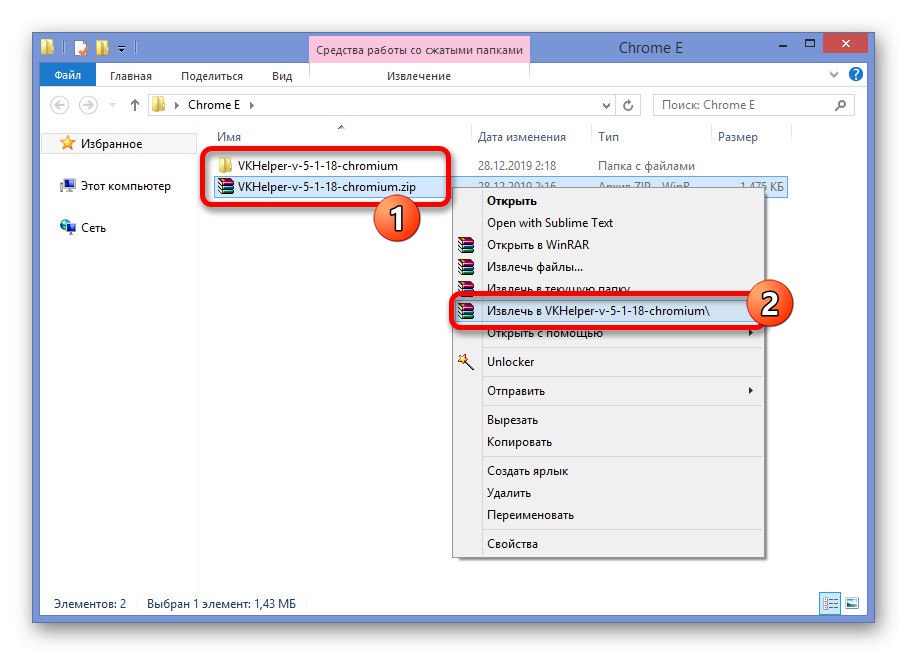
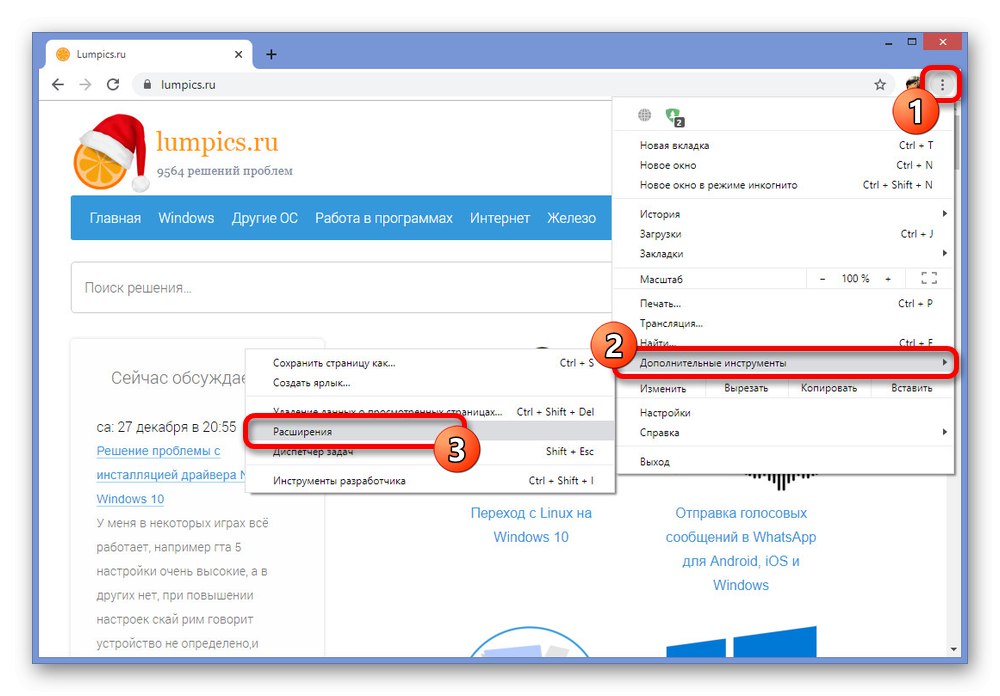
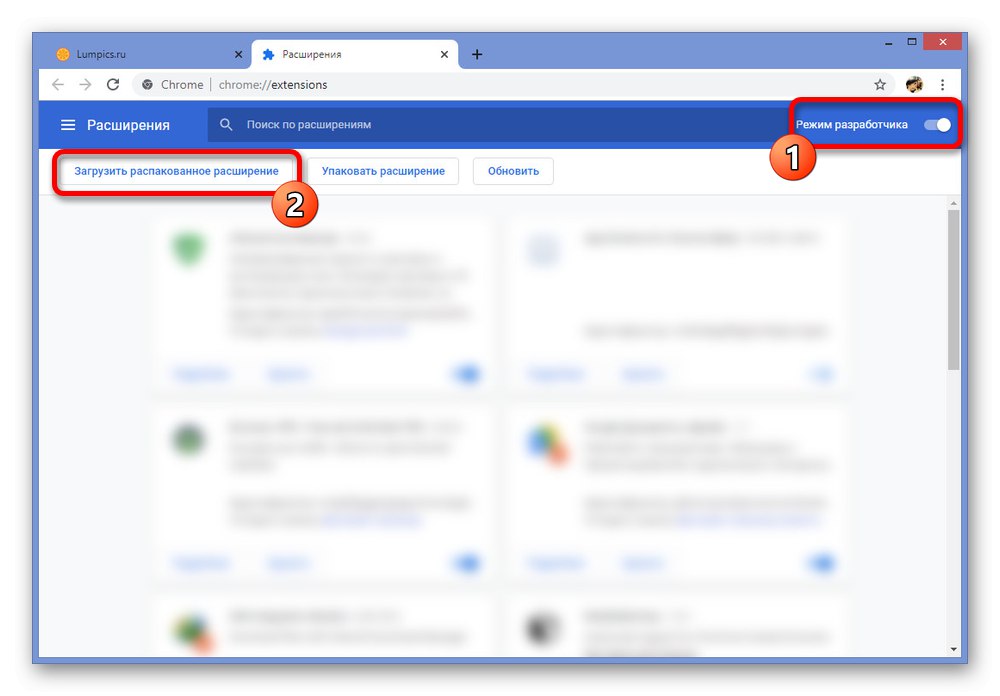
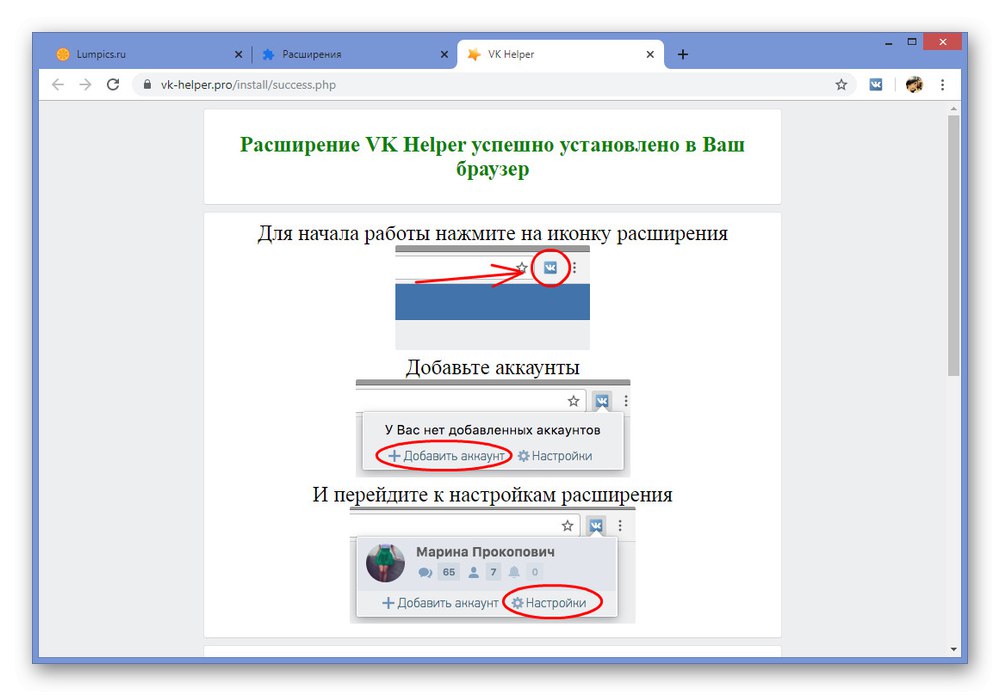
Krok 2: Nastavení rozšíření
- Aby funkce VK Helper fungovaly, musíte kliknout na LMB na ikoně rozšíření v pravém horním panelu prohlížeče a vybrat "Přidat účet".
- Na stránce "Vchod" autorizovat web pomocí dat ze stránky. Toto musí být provedeno, i když je uložená relace.
- Poskytněte aplikaci přístup k datům účtu pomocí tlačítka "Dovolit"... Pokud jste dříve používali Kate Mobile, bude tento krok přeskočen.
- Na stránce VKontakte znovu klikněte na ikonu rozšíření na horní liště prohlížeče a vyberte „Nastavení“... V takovém případě se ujistěte, že máte propojený účet.
- Na stránce možností vyhledejte sekci "Dialogy" a zaškrtněte políčko „Neoznačovat zprávy jako přečtené“... Chcete-li uložit, stačí stránku opustit a kliknout "F5" na webových stránkách VK.
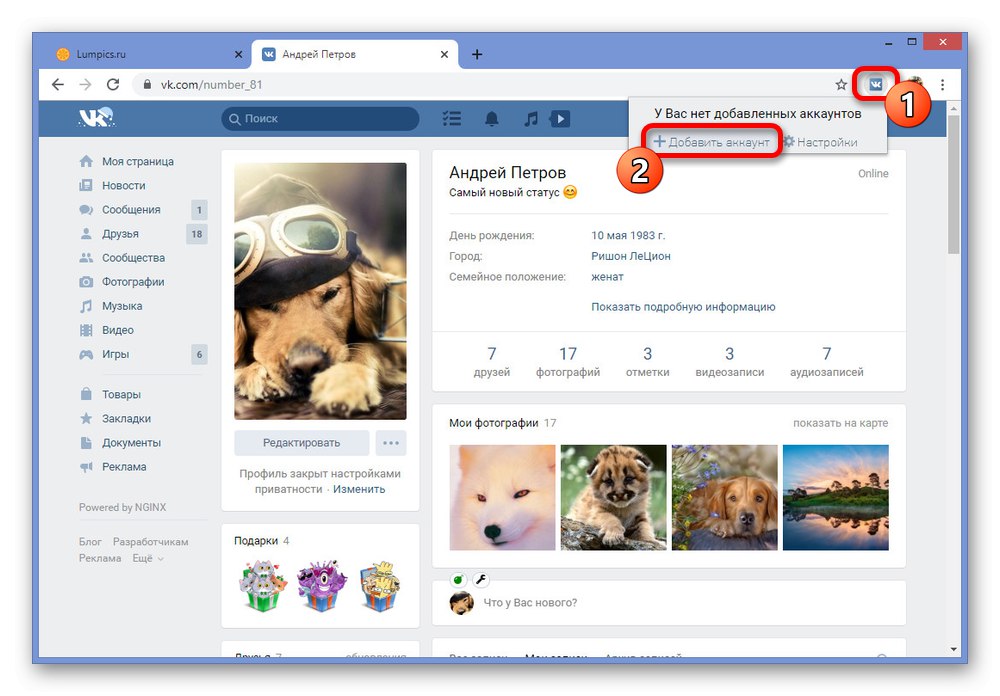
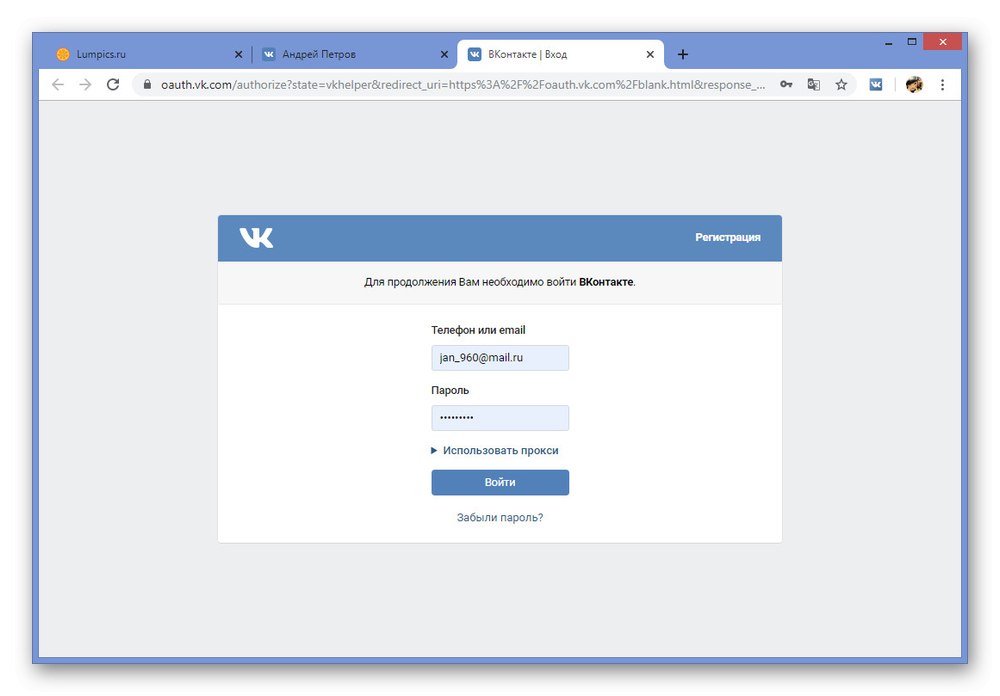
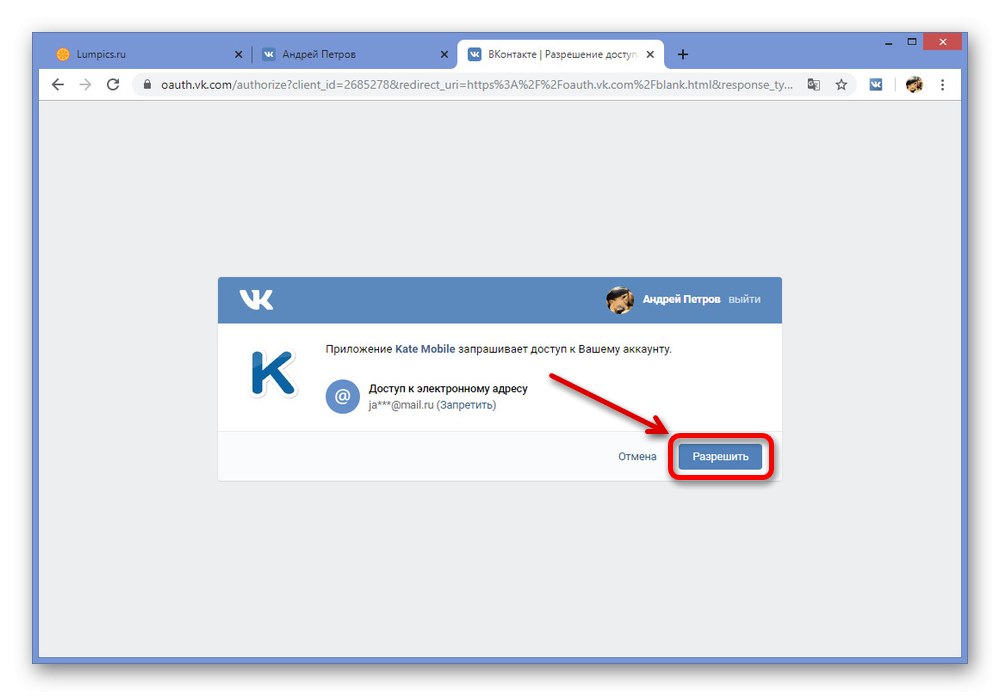
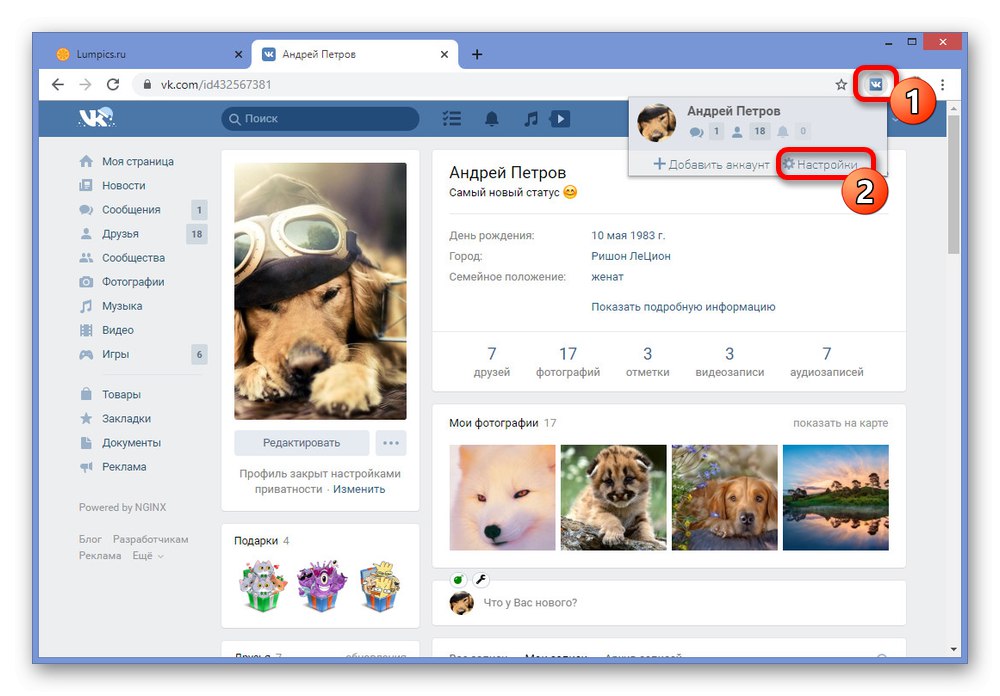
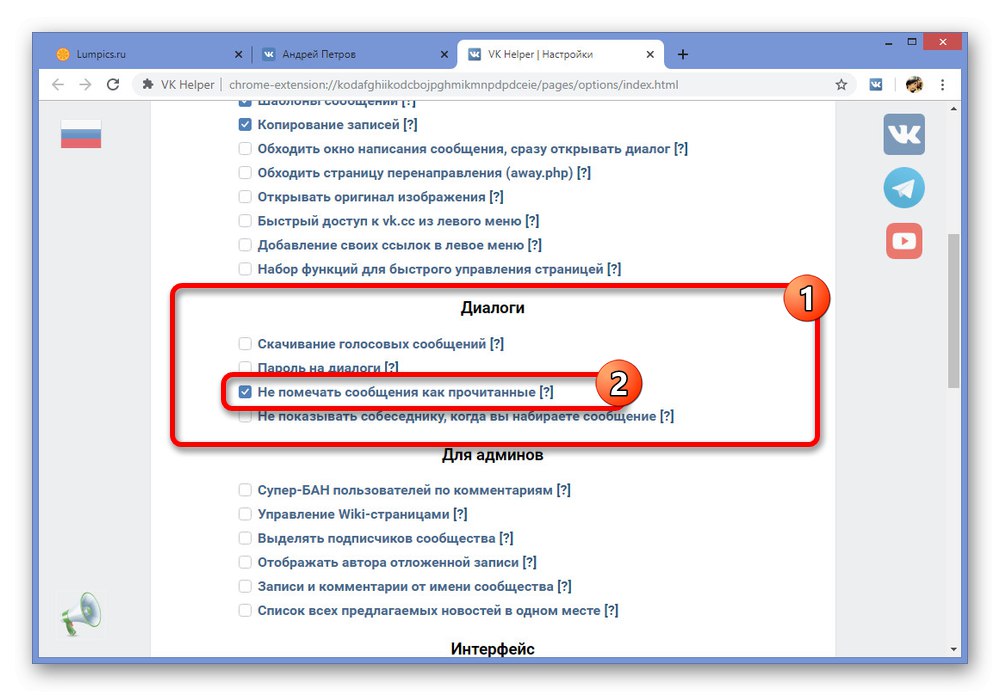
Krok 3: Přečtení dialogu
- Na rozdíl od předchozích metod bude po povolení dříve zmíněné možnosti stačit otevřít jakýkoli dialog pomocí tradiční metody pomocí „Zprávy“ a přečtěte si vše, co je požadováno.
- Jedinou podmínkou zachování anonymity je absence jakékoli akce z vaší strany. To znamená, že nemůžete tisknout, natož posílat.
- Navzdory vizuálnímu zobrazení zpráv od nepřečtených ke čtení bude stačit opustit dialogové okno a aktualizovat stránku, aby nedošlo k žádným změnám.
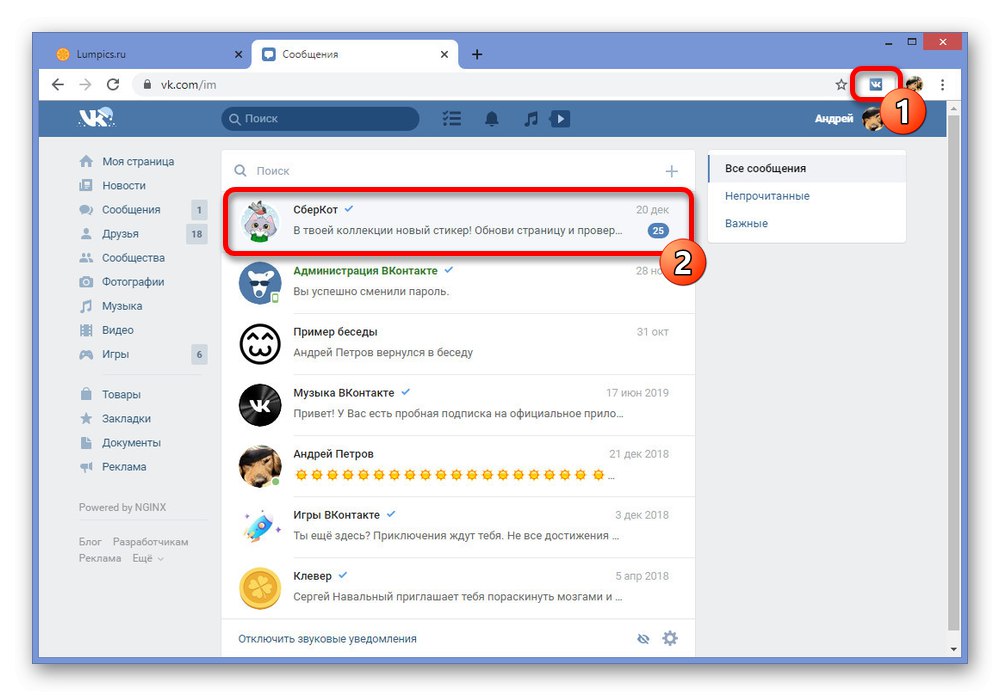
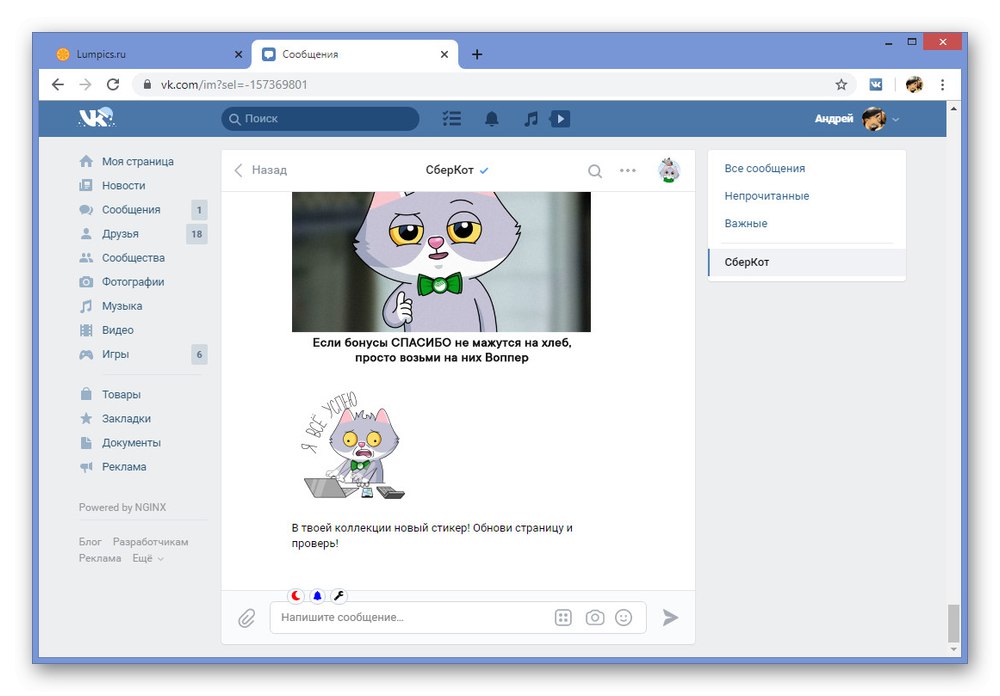
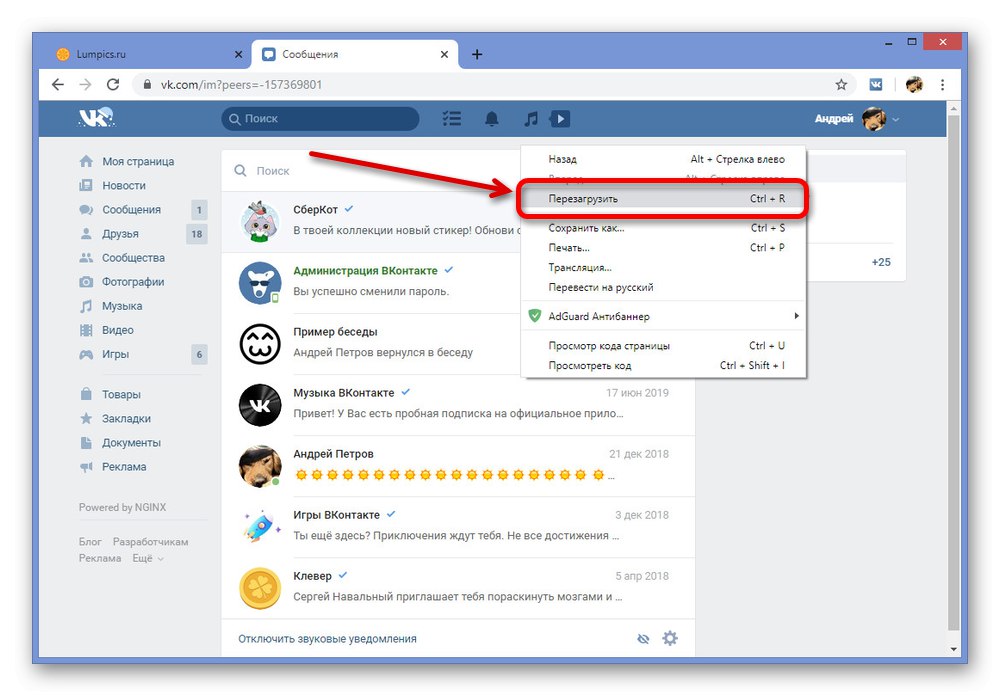
S pomocí rozšíření VK Helper můžete nejen nechat nepřečtené dialogy, ale také provádět mnoho dalších úkolů, které nejsou ve výchozím nastavení k dispozici. Doufáme, že vám žádná z prezentovaných metod nezpůsobila žádné potíže, protože právě zde dokončujeme analýzu webových stránek.
Nenápadné čtení zpráv na telefonu
Na mobilních telefonech, bez ohledu na platformu, je situace podobná, aniž by ve výchozím nastavení poskytovaly nástroje pro neviditelné čtení a navíc konzolu prohlížeče. Z tohoto důvodu se zranitelnost zdroje i softwaru třetích stran velmi liší od dříve představených řešení.
Metoda 1: Odpojte internet
Sekce „Zprávy“ v oficiální mobilní aplikaci VKontakte se výrazně liší od webových stránek, pokud jde o načítání dialogů. Vzhledem k tomu, že všechny přijaté zprávy jsou načteny okamžitě po otevření samotné sekce, je možné používat aplikaci s vypnutým internetem.
- K otevření sekce použijte nabídku v dolní části aplikace „Zprávy“ a najděte požadovaný dialog předem. Je důležité, aby byl oddíl v tomto okamžiku plně načten.
- Bez zavírání stačí minimalizovat VKontakte a otevřít závěrku nebo systémovou aplikaci „Nastavení“... Zde musíte vypnout internet podle pokynů v souladu s použitou platformou.
![Možnost vypnout internet v nastavení systému Android]()
Více informací:
Jak vypnout internet v systému iOS
Nastavení internetu v systému Android - Znovu nasaďte aplikaci a ujistěte se, že místo názvu sekce „Zprávy“ zobrazí se oznámení „Čekání na síť“... Poté můžete otevřít dialog, který vás zajímá, seznámit se s informacemi a zavřít je, přičemž pro partnera zůstanou nepřečtené.
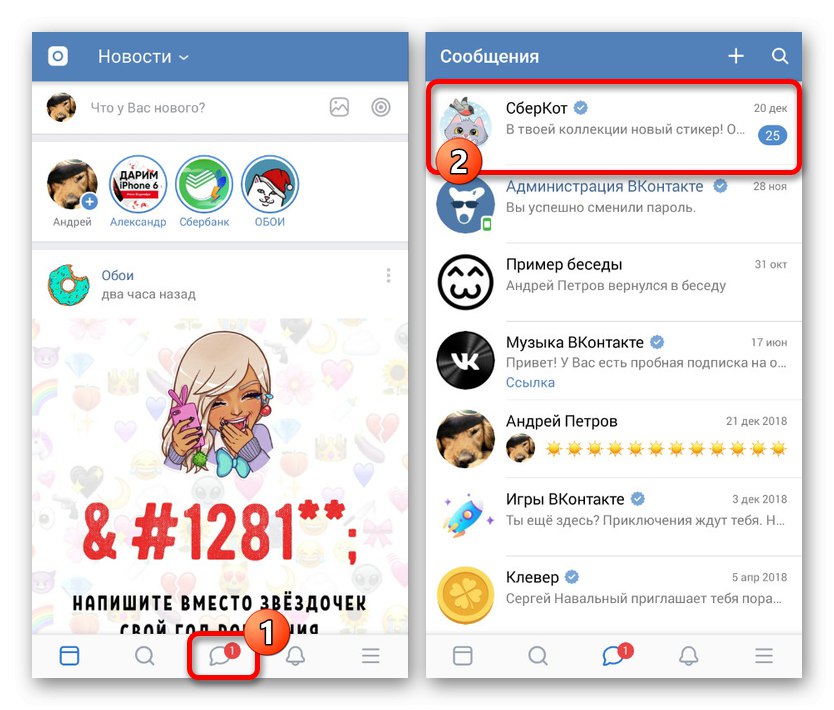
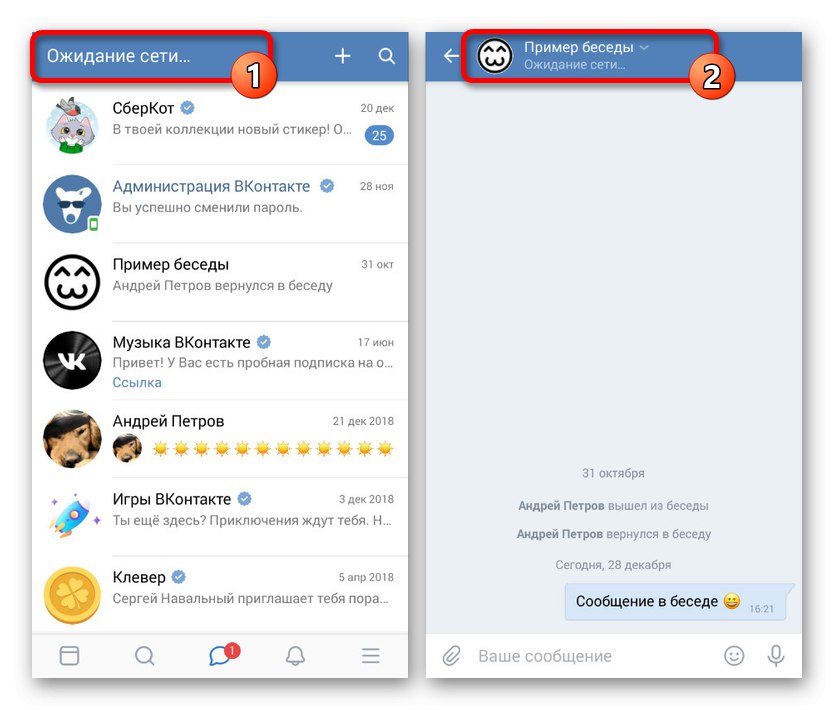
Hlavní a jediná věc, které byste měli věnovat pozornost, je podpis „Čekání na síť“ nejen na domovské stránce, ale také pod názvem dialogu. Pokud toto oznámení nebude k dispozici, budou zprávy označeny jako přečtené.
Metoda je docela relevantní pro všechny platformy s oficiálním klientem VK, ale v budoucnu může být odstraněna spolu s opravami. Ať je to jakkoli, takové rozhodnutí by nemělo být obtížné.
Metoda 2: Kate Mobile
Na platformě Android můžete kromě zranitelností oficiální aplikace použít alternativního klienta Kate Mobile, který má mnoho funkcí, včetně tajného režimu a možnosti ponechat zprávy nepřečtené. Zároveň není nutné vypínat internet, ale stejně jako na webu existuje omezení jakékoli aktivity v dialogu při čtení.
- Po instalaci aplikace z kterékoli části klepněte na tlačítko nabídky v pravém horním rohu obrazovky a vyberte „Nastavení“... Ve výsledku by se měly otevřít obecné parametry aplikace.
- V seznamu poskytovaných podsekcí přejděte na stránku „Online“ a u položky zaškrtněte „Zavřít nepřečtené“... Zde také najdete podrobný popis funkce.
- Nyní ukončete nastavení a otevřete kartu „Zprávy“... Klepnutím na libovolnou nepřečtenou konverzaci si přečtete přijaté informace.
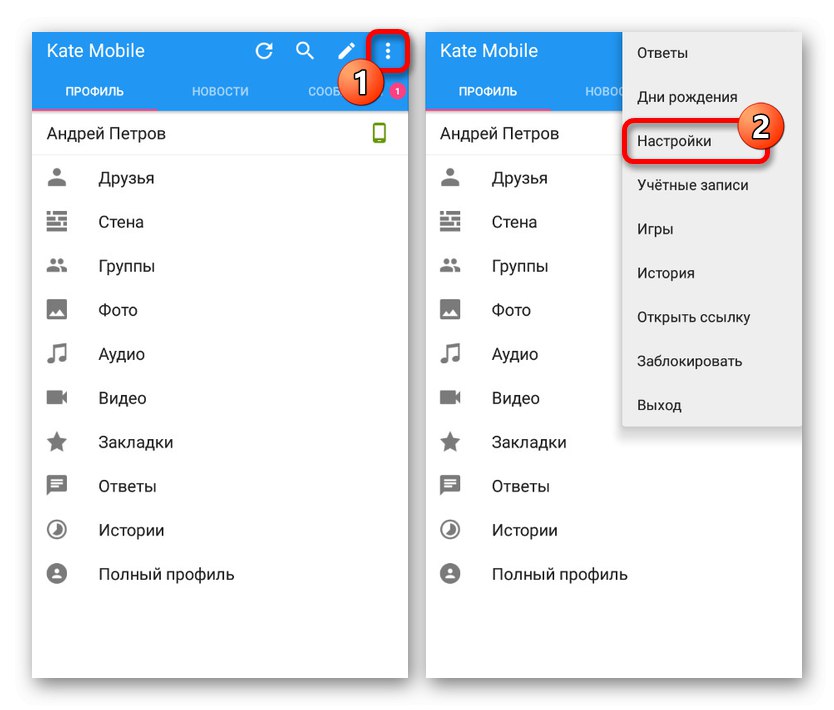
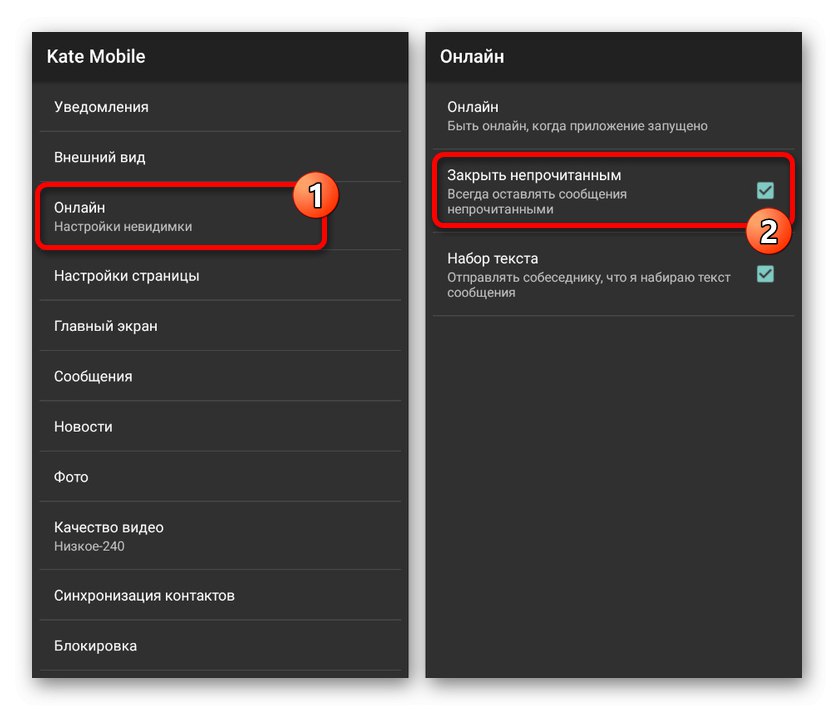
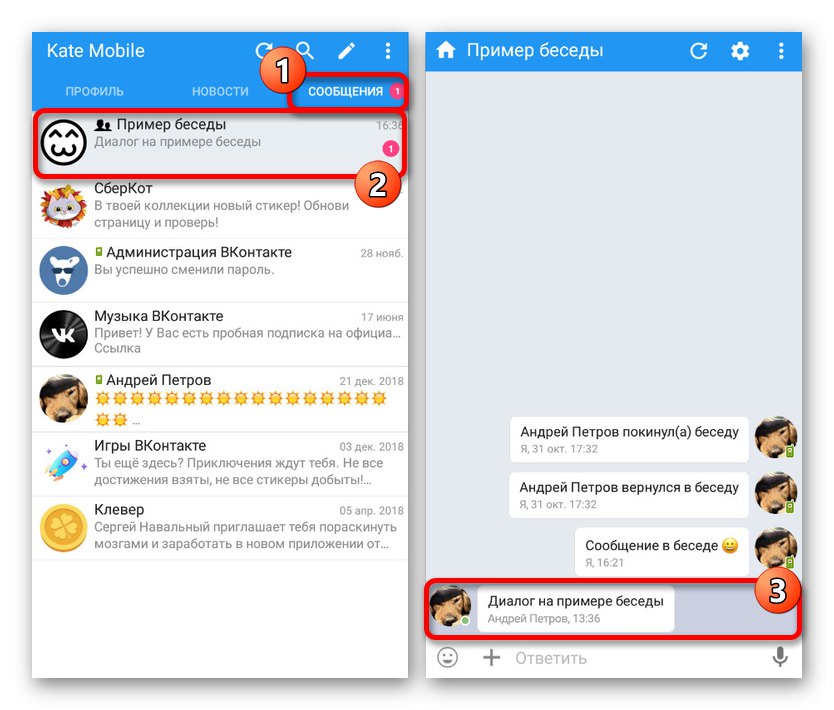
Pokud jste postupovali podle pokynů jasně, stačí zapnout tuto možnost a zobrazit dialogové okno, aniž byste se pokoušeli něco napsat, veškerý obsah odeslaný partnerem bude označen jako nepřečtený. Ze všech dnes prezentovaných metod je právě Kate Mobile díky jeho pohodlí nejvíce doporučovanou možností.
Čtení dialogu poštou
Jedinou univerzální metodou, která není spojena s žádnou konkrétní platformou, je prohlížení zpráv VK pomocí přidružené poštovní schránky. To je možné pouze v případě propojení pošty s účtem a následného povolení speciální možnosti v sekci s nastavením oznámení. Metoda byla dostatečně podrobně popsána v jiné instrukci na webu.
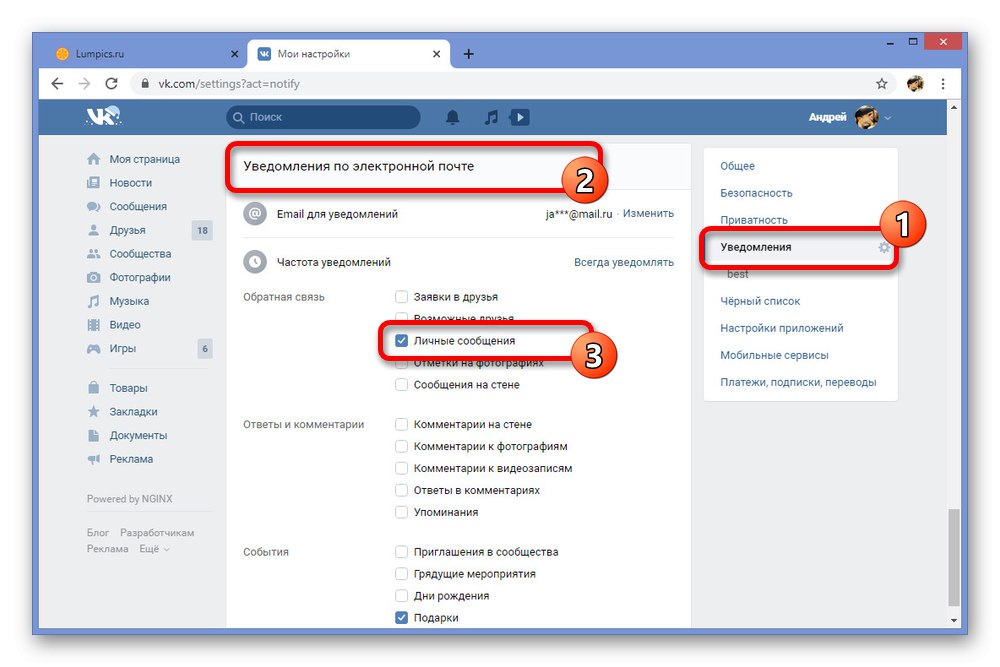
Více informací: Jak číst zprávu VK prostřednictvím pošty
Nezapomeňte, že metody z prezentovaných sekcí mohou a měly by být vzájemně kombinovány, například spuštěním Kate Mobile prostřednictvím emulátoru v počítači nebo pomocí plné verze webu VKontakte v telefonu. Díky této variabilitě pravděpodobně dosáhnete požadovaného výsledku, ale my tuto instrukci dokončujeme.